este posibil să fi fost condus să creadă că nu trebuie să vă faceți griji cu privire la viruși de calculator pe Mac. Și, într-o oarecare măsură, există adevăr în asta. În timp ce Mac-ul dvs. poate fi cu siguranță infectat cu malware, capacitățile Apple încorporate
sunt menite să facă mai puțin probabil să descărcați și să rulați software rău intenționat.
Apple a introdus detectarea malware-ului pe Mac OS cu Snow Leopard (Mac OS 10.6). Acest sistem constă în carantina oricărei aplicații descărcate de pe Internet, utilizarea certificatelor de semnare a codului pentru a verifica dacă o aplicație provine dintr-o sursă legitimă și actualizări regulate de securitate care includ baze de date cu malware cunoscut care vizează Mac OS.
promoție
CleanMyMac X / Uită-te în interiorul macOS-ului tău
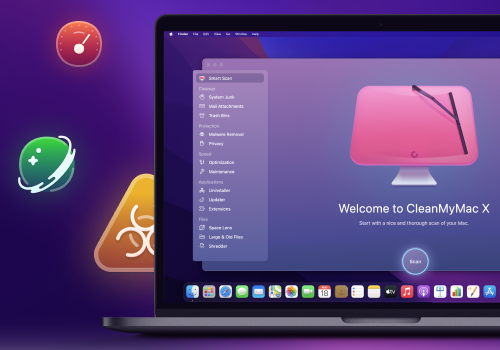
găsiți junk ascunse și eliberați spațiul de stocare nevăzut „altele”. Localizați foldere vechi mari, aplicații de fundal și consumatori de memorie grei. Utilizați CleanMyMac X pentru a elibera spațiu pe Mac și reglați-l pentru viteză maximă. Noua versiune blochează efectiv adware-ul, ferestrele pop-up ale browserului și extensiile de virus.
din cauza acestui sistem, numit carantină fișier și, ocazional, denumit XProtect:
-
aplicațiile din carantină afișează o fereastră de dialog care vă amintește de unde a venit aplicația și vă întreabă dacă sunteți sigur că doriți sau nu să o deschideți.
-
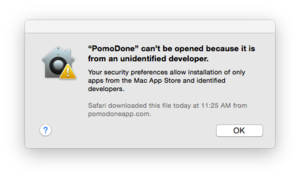 IDG
IDG aplicațiile fără certificat de semnare a codului, în funcție de setările Gatekeeper, pot afișa un mesaj care spune că aplicația nu poate fi deschisă din cauza setărilor dvs. (Pentru software-ul pe care îl cunoașteți este bun, puteți ocoli acest lucru făcând clic pe control pe aplicație și selectând deschis din meniul contextual rezultat.)
-
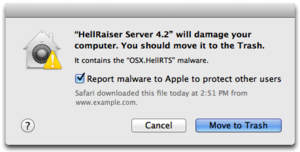 IDG
IDG aplicațiile care sunt malware cunoscute nu pot fi deschise deloc. Veți fi întâmpinat cu un mesaj care oferă opțiunea de a arunca aplicația în coșul de gunoi.
și acesta este motivul pentru care Mac-urile rămân în mare parte fără viruși și malware.
pentru a vă asigura că baza de date malware Mac este întotdeauna actualizată, veți dori să verificați dacă Mac-ul dvs. instalează întotdeauna automat actualizări de securitate și fișiere de date de sistem conexe.
pentru a face acest lucru:
- deschideți Preferințe sistem
- deschideți preferința App Store
- asigurați-vă că verificați automat actualizările și instalați fișierele de date de sistem și actualizările de securitate sunt verificate.
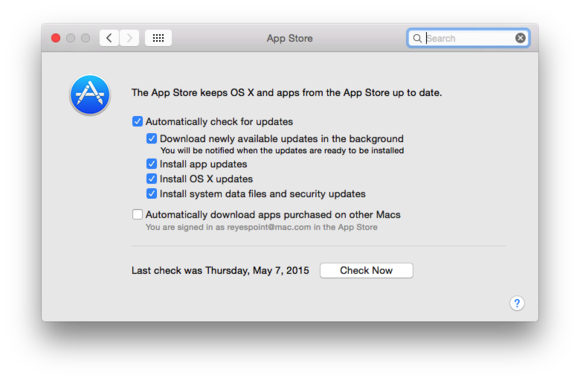
acest lucru ar trebui să vă păstreze Mac-ul liber de majoritatea software-urilor rău intenționate, deși este important să rețineți că nu face imposibilă instalarea software-ului rău intenționat pe Mac. Nu există nici un software care este capabil de a prinde totul. Dacă noul malware este lansat astăzi și îl descărcați și îl rulați astăzi, veți fi făcut acest lucru înainte ca bazele de date Apple să fi putut fi actualizate. Deci, este întotdeauna cel mai bine să fii înțelept atunci când descarci software din surse necunoscute.
deși este puțin probabil ca Mac-ul dvs. să ruleze vreun malware, este posibil să existe o problemă mai periculoasă: Mac-ul dvs. ar putea deveni
de viruși Windows, ceea ce înseamnă că ați putea adăposti viruși pe Mac-ul dvs. care nu vă vor afecta, dar pot fi probleme pentru utilizatorii Windows.
crezi că glumesc? Aruncați o privire la această captură de ecran, preluată de pe Mac-ul meu în timpul scrierii acestei coloane:
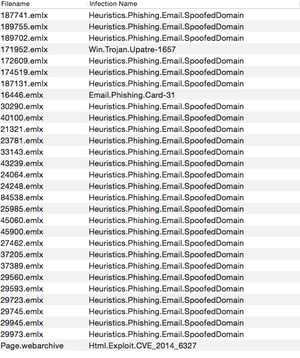
asta, prietenii mei, este o listă de 30 de lucruri potențial rele pe care…ați ghicit-o, au fost găsite pe Mac-ul meu în timp ce rulam o scanare a virusului de testare, dintre care unul este un virus Windows. Și, nu, nu am planificat acest lucru, chiar dacă am plănuit să scriu despre această problemă.
Deci, cum vă păstrați Mac-ul de la transmiterea virusurilor Windows utilizatorilor Windows?
.
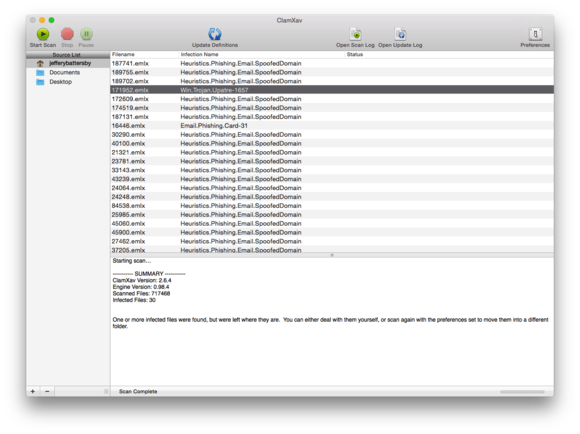
De Ce ClamXav? Pentru că are un loc de muncă și o face foarte bine. Nu e prea intruziv. Nu încearcă să facă prea multe. Dacă utilizați aplicația Server Apple pentru a vă găzdui e-mailul, aceasta este ceea ce Apple folosește pentru a scana e-mailurile primite pentru viruși.
ClamXav este, ca AdWare Medic, donationware și este fantastic. O veți găsi la
sau puteți
, unde puteți face și o donație.
după ce ați descărcat și deschis aplicația, veți dori să setați preferințele aplicației, deoarece comportamentul implicit este să scanați viruși, dar să nu le ștergeți sau să le puneți în carantină. ClamXav oferă cinci opțiuni de configurare:
- General: pentru configurarea alertelor și dacă doriți sau nu să scanați malware și phishing în mesajele dvs. de e-mail (unde aplicația a găsit fișiere infectate pe Mac-ul meu)
- carantină: pentru definirea locului în care doriți să puneți în carantină fișierele rău intenționate
- excludeți fișierele: pentru a specifica tipurile de fișiere pe care nu doriți să le scanați
- : Pentru a stabili dacă doriți sau nu fișiere jurnal stocate și pentru a le vizualiza
- program: pentru a defini când doriți să descărcați cele mai recente definiții de viruși și când doriți ca scanările programate să aibă loc
după ce ați terminat configurarea, faceți clic pe butonul Start Scan și mergeți să luați niște lapte și cookie-uri. Scanarea poate dura ceva timp, dar când se termină, veți ști sigur că Mac-ul dvs. este curat.